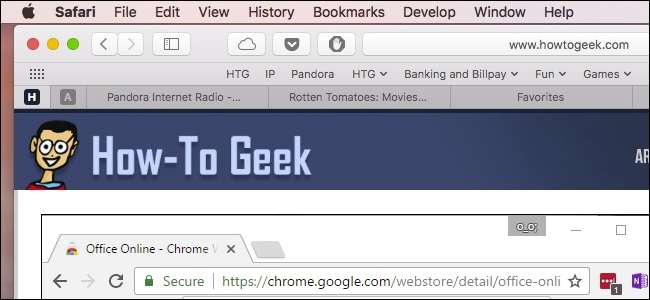
Faner, herlige faner! Hver webbrowser har dem nu, inklusive Apples Safari . Faktisk har faner været en del af Safari helt fra starten, men der er meget mere til dem, end du måske har indset. Lad os lede dig igennem og vise dig alt hvad du behøver at vide for at blive Safari-faneblad.
Sådan åbnes, fastgøres og lukkes faner
RELATEREDE: Den komplette guide til mastering af faner i Google Chrome
Grundlæggende om Safari-faner er ret nemme at forstå, og ligner Google Chrome på mange måder .
For at oprette en ny fane skal du klikke på det lille + tegn i højre kant af fanelinjen eller trykke på Command + T på dit tastatur.
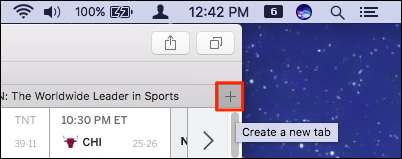
For at lukke en fane skal du klikke på X på fanens venstre side eller bruge tastaturgenvejen Command + W.
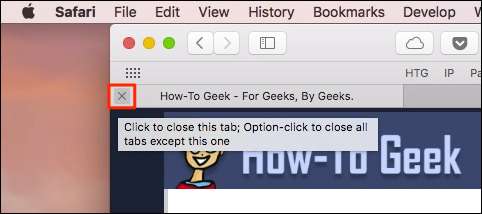
Virker let nok, men der er så meget mere, du kan gøre.
Når du har mere end en fane åben, skal du trække dem langs fanebladet for at omarrangere dem eller trække en fane ud af Safari-vinduet for at åbne den i sin egen instans.

Hvis du vil flette eventuelle separate vinduer til et, skal du klikke på Vindue-menuen og derefter på "Flet alle vinduer".
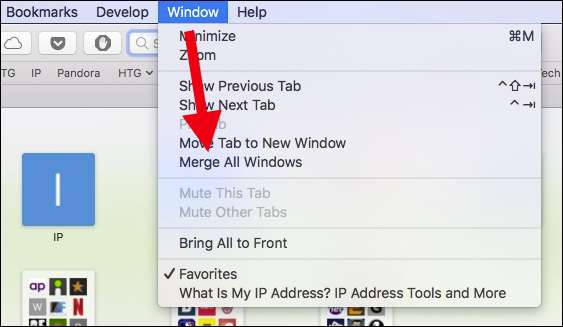
Højreklik på en vilkårlig fane og læg mærke til mulighederne. Der er ikke meget, men de er vigtige. Du kan lukke den aktive fane eller flytte den aktive fane til et nyt vindue, som om du havde trukket den fra fanelinjen.
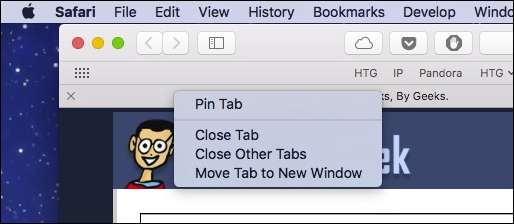
Hvis du har en række åbne faner, og du ikke ønsker at lukke hver enkelt individuelt, skal du højreklikke og vælge "Luk andre faner". Hvis du ved et uheld lukker en fane, du vil beholde, kan du trykke på Command + Shift + T på dit tastatur for at bringe den tilbage. (Du kan også trykke på Command + Z for at gøre dette, som om du "fortryder" din tidligere handling, selvom dette er lidt mere begrænset.)

Når man taler om åbne faner, kan du se alle dine arrangeret i et praktisk gitter ved at klikke på knappen "Vis alle faner" i øverste højre hjørne eller ved at trykke på Command + Shift + \ på dit tastatur.
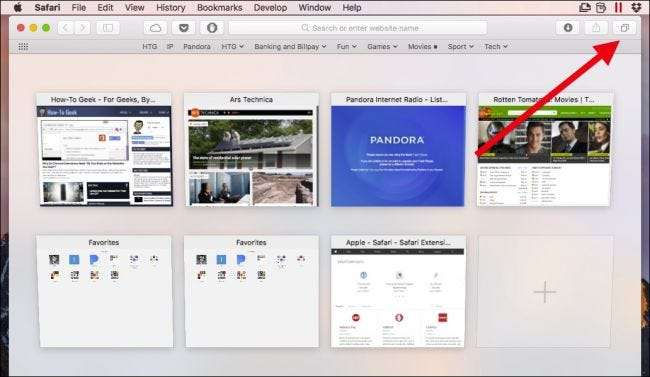
Højreklik på en fane giver dig også mulighed for at fastgøre faner. Når du fastgør faner, oprettes der mindre, der fortsætter på venstre side af fanelinjen.
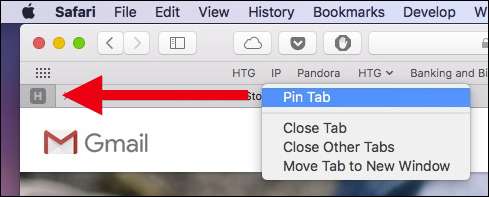
Fastgjorte faner forbliver der, selvom du lukker og åbner Safari igen, medmindre du specifikt lukker eller løsner fanerne. Dette er fantastisk til at holde faner åbne, som du bruger hele tiden, såsom din e-mail eller How-To Geek.
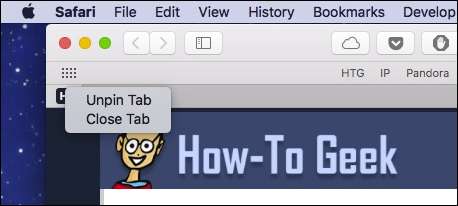
For at dæmpe en støjende fane skal du klikke på højttalerikonet på fanen. Hvis du vil slå alle faner fra, skal du klikke på det blå højttalerikon i placeringsbjælken.

Safari har et par andre fanetriks i ærmet. Højreklik på en bogmærkemappe, og vælg "Åbn i nye faner" for hurtigt at åbne alt i den mappe. Hvis du vælger "Udskift faner automatisk", åbnes alt indeni den på fanebjælken, hver gang du klikker på den mappe.
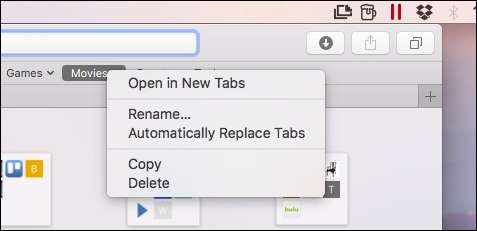
Du kan se, hvornår denne indstilling er valgt, fordi en lille firkant vises ved siden af mappens navn.
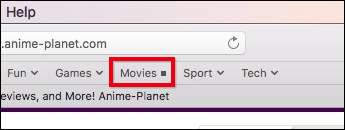
For at gendanne mappen til normal drift skal du højreklikke på den igen og fjerne markeringen af indstillingen.
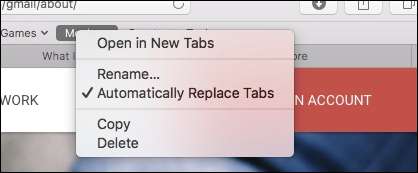
Endelig, hvis du midlertidigt vil skjule fanelinjen, skal du klikke på menuen Vis og derefter vælge "Skjul fanelinje".

Fanelinjen forbliver skjult, indtil du opretter en ny fane, hvorefter du bliver nødt til at skjule den igen fra menuen Vis.
De fanerelaterede tastaturgenveje, du bør kende
Safari leveres med et par praktiske tastaturgenveje - hvoraf nogle allerede har dækket - for at navigere og manipulere faner. Her er en praktisk liste:
- Åbn ny fane : Kommando + T.
- Luk fanen : Kommando + W
- Gå til næste fane : Control + Tab eller Command + Shift +]
- Gå til den forrige fane : Ctrl + Skift + Tab eller Kommando + Skift + [
- Vis alle faner : Kommando + Skift + \
- Åbn et websted i en ny fane: Kommando + Klik på et link eller bogmærke eller Kommando + Retur fra Smart Search-feltet
- Åbn et websted i en ny fane, og gør det aktivt : Kommando + Skift + Klik på et link
- Åbn et websted i et nyt vindue : Kommando + Option + Klik på et link
- Åbn et websted i et nyt vindue, og gør det aktivt : Kommando + Option + Skift + Klik på et link
- Vælg en af de første ni faner : Kommando + 1 til Kommando + 9
- Luk alle faner undtagen en : Option + klik på knappen Luk (X) på den fane, du vil holde åben
- Åbn de sidste eller de sidste faner eller vinduer) : Kommando + Skift + T
Sådan vælges, hvad der vises, når Safari starter eller åbner en ny fane
Hvis du vil ændre Safari-fanens opførsel, skal du åbne indstillingerne i Safari-menuen eller trykke på Command S på dit tastatur.
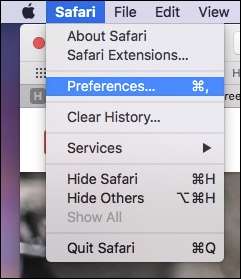
I de generelle præferencer kan du konfigurere Safari til at åbne nye faner til siden Favoritter, Topwebsteder, din hjemmeside, en tom side eller den samme side - hvis du f.eks. Har How-To Geek åben, åbnes nye faner med How-To Geek.
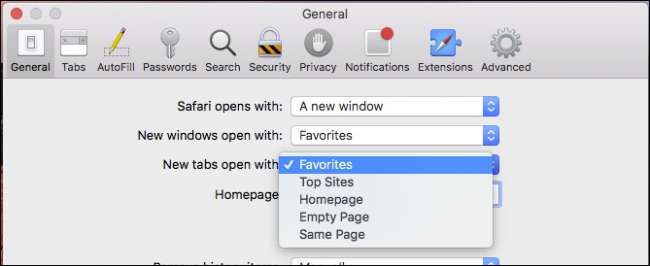
I fanepræferencer kan du vælge, hvornår nye sider skal åbnes i faner i stedet for windows:
- Aldrig : hvis et link skal åbnes i et nyt vindue, åbnes det i et nyt vindue.
- Automatisk : links, der skal åbnes i nye vinduer, åbnes i stedet i nye faner.
- Altid : links, der er beregnet til at åbne i nye vinduer, selv de der er kodet til at åbne i deres egne separate, specielt formaterede vinduer, åbnes i stedet i faner.
Nedenfor er muligheder for at ændre den nye fanes opførsel:
- Aktiver eller deaktiver Command + Klik for at åbne links i en ny fane.
- Hvis du klikker på et link, og det åbner et nyt vindue eller en ny fane, bliver det aktivt (normalt åbnes de i baggrunden).
- Aktiver eller deaktiver Command + 1 til Command + 9-skift mellem faner.
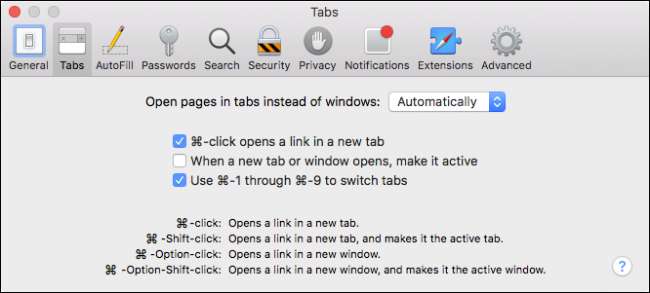
Deaktivering af Command + Click deaktiverer også andre tilknyttede genveje og deres modifikatorer, som er beskrevet nederst i fanebladets præferencer.
Få mere ud af dine faner med udvidelser
Mens Safaris faner allerede er ret komplette, kan de altid gøre mere, hvorfor du måske vil tjek nogle faneudvidelser .
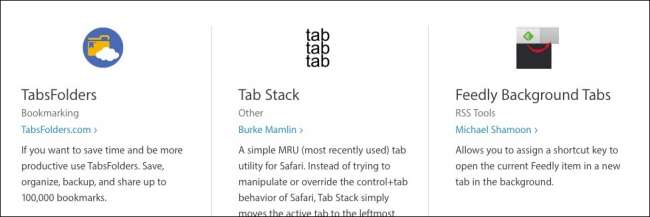
Der er faneudvidelser til gem en hel fanesession , tilføj emoji til dine favorittitler og en bedre måde at holde styr på fanerne, der er lukket for nylig , plus mange flere. Chancerne er, at du måske finder noget virkelig nyttigt.
Som du kan se, er der meget mere til faner i Safari end hvad du finder ved første øjekast. De er virkelig lette at lære, og det at huske et par tastaturgenveje kan gøre kort arbejde med gentagne opgaver. Nu er du godt på vej til at blive Safari-faneblad!







